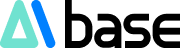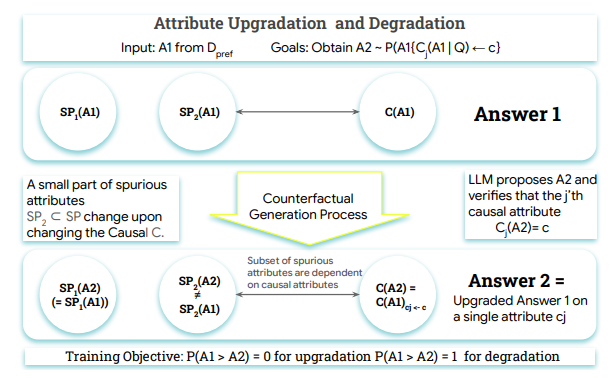Récemment, le logiciel de génération de vidéos Dreamina de ByteDance a officiellement commencé ses tests internes. J'ai moi-même pu accéder à la phase de test et expérimenter ses fonctionnalités de génération vidéo.
Après une brève utilisation, j'ai constaté que Dreamina est globalement facile à utiliser, même pour les débutants. On peut dire que c'est la plus grande surprise de l'ère de la génération de vidéos IA en 4 secondes en Chine.
Voici les étapes d'utilisation :
1. Ouvrez Dreamina et cliquez sur « Génération vidéo » dans la barre latérale (accès à Dreamina en fin d'article)

2. Accédez à l'interface de génération
L'interface de Dreamina est relativement simple et ne nécessite pas de nombreux paramètres. Il prend en charge la génération de vidéos à partir d'images et de texte.

J'ai testé la génération de vidéo à partir d'une image. J'ai téléchargé une image que j'avais créée, puis j'ai ajouté une description de l'apparence du sujet : par exemple, « une fille, cheveux courts, les feuilles derrière elle flottent doucement dans la brise »

3. Réglage des paramètres
Les paramètres de Dreamina sont très simples, seulement deux points nécessitent une configuration.
(1) Contrôle du mouvement de caméra
Les types de mouvement de caméra sont principalement : maintien de la caméra, zoom avant, zoom arrière, rotation horaire et rotation antihoraire.
Les débutants n'utiliseront généralement que les trois premiers. La rotation de la caméra est généralement utilisée pour exprimer l'inquiétude ou le vertige. Ce type de prise de vue plus technique n'est pas recommandé aux débutants.
J'ai choisi le zoom avant pour le type de mouvement de caméra. En survolant la zone d'aperçu, on peut voir un aperçu approximatif de l'effet du mouvement de caméra.

(2) Réglage de la vidéo
Le format vidéo n'a pas besoin d'être réglé séparément, il est automatiquement traité en fonction de la taille de l'image.
Pour la vitesse de mouvement, il est recommandé aux débutants de choisir une vitesse lente pour la première tentative, ce qui permet d'obtenir plus facilement des résultats.
Si vous choisissez une vitesse moyenne et que la vidéo est déformée à la fin, ajustez l'amplitude du mouvement.

Après avoir configuré les paramètres ci-dessus, cliquez sur « Générer la vidéo ». La génération d'une vidéo individuelle consomme 12 points. Actuellement, les utilisateurs de la version test de Dreamina reçoivent 60 points gratuits par jour. Les points non utilisés le jour même seront supprimés.

Actuellement, la génération gratuite ne prend en charge que la génération de vidéos de 3 secondes. Pour prolonger la vidéo de 3 secondes supplémentaires, il faut payer.
Adresse du produit : https://top.aibase.com/tool/jimengdreamina